การวางที่ชาร์จแล็ปท็อปผิดตำแหน่งนั้นเกิดขึ้นกับเกือบทุกคนในบางครั้ง แต่ด้วยแบตเตอรี่แล็ปท็อปบางรุ่นที่มีกำลังมากพอที่จะเติมพลังงานให้กับระบบได้ประมาณเก้าชั่วโมง จึงไม่มีปัญหา

อย่างไรก็ตาม หากคุณแบตเตอรี่เหลือน้อยและที่ชาร์จของคุณหายหรือพัง คุณอาจเริ่มกังวล
โชคดีที่คุณไม่ต้องกลัวว่าจะสูญเสียไฟล์สำคัญหรือหลุดจากสาย Zoom โดยไม่คาดคิดหากคุณเตรียมพร้อม
มีวิธีแก้ปัญหามากมายสำหรับการชาร์จแล็ปท็อปโดยไม่ต้องใช้ที่ชาร์จ และควรใส่ในกระเป๋าแล็ปท็อปหรือเป้ของคุณ
วิธีชาร์จแล็ปท็อปโดยไม่ใช้ที่ชาร์จ
การชาร์จแล็ปท็อปของคุณให้เพียงพอสำหรับทำงานให้เสร็จหรือบันทึกไฟล์สามารถทำได้ทุกที่ แม้ไม่มีที่ชาร์จ หากคุณเตรียมพร้อม
วิธีแรกที่นึกถึงคือการใช้พาวเวอร์แบงค์ ตามปกติแล้ว พาวเวอร์แบงค์จะเชื่อมโยงกับโซลูชันการสำรองข้อมูลสำหรับสมาร์ทโฟน แท็บเล็ต ลำโพงบลูทูธ และอุปกรณ์พกพาอื่นๆ ที่คล้ายกัน
แต่พาวเวอร์แบงค์ที่เหมาะสมยังสามารถชาร์จแล็ปท็อปของคุณได้
อย่างไรก็ตาม สิ่งสำคัญคือต้องจำไว้ว่าพาวเวอร์แบงค์เฉลี่ย 5V นั้นไม่เพียงพอที่จะชาร์จแล็ปท็อป ดังนั้นการค้นหาที่ตรงกับแรงดันไฟฟ้าของแล็ปท็อปจึงเป็นสิ่งจำเป็น คุณสามารถทำได้โดยการตรวจสอบแรงดันไฟบนอะแดปเตอร์ ซึ่งโดยปกติจะเป็น 12V
คุณสามารถใช้พาวเวอร์แบงค์ที่มีขั้วต่อ Type-C ได้
วิธีชาร์จแล็ปท็อปโดยไม่มีพอร์ตชาร์จ
สิ่งที่ยอดเยี่ยมเกี่ยวกับแล็ปท็อปสมัยใหม่ นอกเหนือจากเทคโนโลยีที่น่าประทับใจแล้ว ก็คือพอร์ตที่หลากหลาย
ซึ่งหมายความว่ายังสามารถชาร์จแล็ปท็อปจำนวนมากได้แม้ว่าพอร์ตชาร์จจะเสียหายก็ตาม
ใช้สายเคเบิล Type-C

หากพอร์ตชาร์จไม่ทำงาน คุณสามารถใช้ตัวเชื่อมต่อ Type-C เพื่อจ่ายไฟให้กับแล็ปท็อปของคุณจากแหล่งอื่น
ที่นี่คุณมีหลายตัวเลือก
คุณสามารถใช้ขั้วต่อ Type-C เพื่อจ่ายไฟให้กับแล็ปท็อปจากพาวเวอร์แบงค์ที่เข้ากันได้ หรือคุณสามารถเสียบสาย Type-C เข้ากับอะแดปเตอร์และรับพลังงานโดยตรงจากเต้ารับที่ผนัง
เนื่องจากการใช้งาน Type-C ที่เพิ่มขึ้นอย่างรวดเร็วสำหรับการส่งทั้งพลังงานและข้อมูล อุปกรณ์จำนวนมากขึ้นจึงมีพอร์ต USB-C
และไม่เหมือนกับพาวเวอร์แบงค์ตรงที่วิธีของอะแดปเตอร์ Type-C นั้นถูกกว่า เชื่อถือได้มากกว่า และรวดเร็วกว่า
ใช้แบตเตอรี่แล็ปท็อปภายนอก

แบตเตอรี่ภายนอกของแล็ปท็อปนั้นคล้ายกับพาวเวอร์แบงค์แต่เก็บพลังงานได้มากกว่าและจะไม่ขโมยพลังงานไปจากอุปกรณ์มือถือและสมาร์ทโฟนอื่นๆ ของคุณ
การใช้แบตเตอรี่แล็ปท็อปภายนอกเป็นแนวคิดที่ดีเมื่อแบตเตอรี่แล็ปท็อปของคุณหมดหรือพอร์ตชาร์จไม่ทำงาน
คุณสามารถเสียบแบตเตอรี่เข้ากับแล็ปท็อปโดยใช้สาย Type-C แล้วต่อกับเต้ารับที่ผนังเพื่อให้แล็ปท็อปมีพลังงานมากเท่าที่ต้องการ
วิธีชาร์จแล็ปท็อปโดยไม่ใช้เครื่องชาร์จโดยใช้โทรศัพท์
คุณควรใช้โทรศัพท์ของคุณเพื่อชาร์จแล็ปท็อปหรือไม่? อาจจะไม่. แม้ว่าจะไม่ใช่วิธีที่ดีที่สุดในการจ่ายไฟให้กับแล็ปท็อปของคุณ แต่นั่นไม่ได้หมายความว่าไม่สามารถทำได้
start จะไม่เปิดใน windows 10
คิดว่าวิธีการชาร์จโทรศัพท์เป็นทางเลือกสุดท้ายในสถานการณ์ที่รุนแรง เมื่อคุณต้องการพลังงานเพียงเล็กน้อยเพื่อบันทึกไฟล์ ทำงานให้เสร็จ ส่งข้อความ ฯลฯ
นี่คือวิธีการทำ
- เชื่อมต่อแล็ปท็อปกับโทรศัพท์ด้วยสาย Type-C

- ไปที่ตัวเลือกอุปกรณ์ชาร์จในเมนูการแจ้งเตือนของคุณ
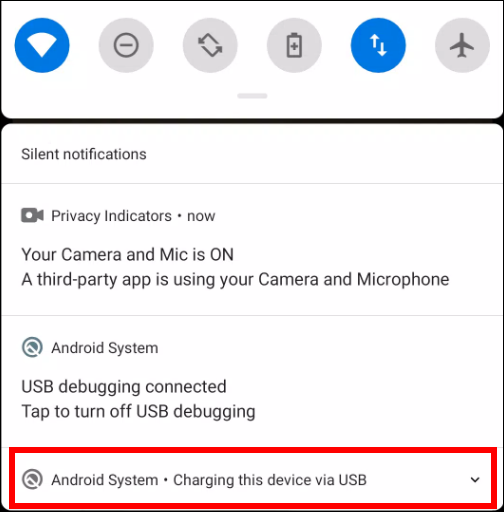
- กดปุ่มตัวเลือกเพื่อจ่ายพลังงานบนหน้าจอโทรศัพท์
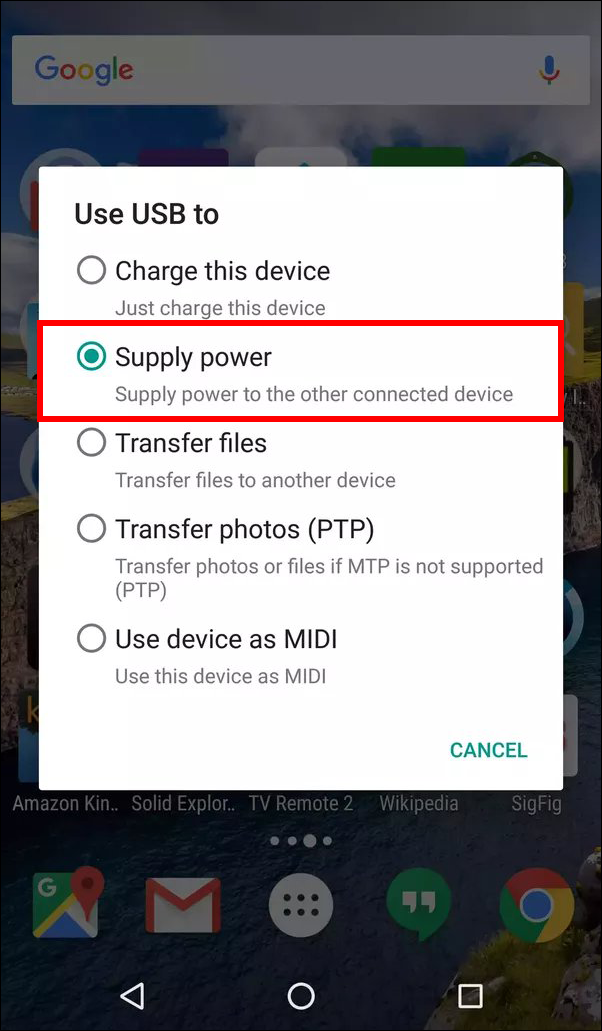
มันไม่ได้ให้แล็ปท็อปของคุณทำงานมากนัก โดยเฉพาะอย่างยิ่งหากไม่ได้ชาร์จอย่างน้อย 90%
แต่มีข้อแม้บางประการสำหรับวิธีนี้ ขั้นแรก ต้องใช้สายเคเบิล Type-C ถึง Type-C ประการที่สองขึ้นอยู่กับโทรศัพท์ที่สามารถให้พลังงานกับอุปกรณ์อื่นได้
ประการสุดท้าย ควรใช้กับแล็ปท็อปที่มีกำลังไฟต่ำมากเพื่อหลีกเลี่ยงไม่ให้โทรศัพท์หมดเร็วเกินไป
วิธีชาร์จแล็ปท็อปโดยไม่ใช้เครื่องชาร์จและ Power Bank
จะเกิดอะไรขึ้นถ้าคุณไม่มีที่ชาร์จหรือพาวเวอร์แบงค์ ที่จริงแล้วถ้าคุณไม่อยู่บ้านล่ะ
บางทีคุณอาจอยู่บนท้องถนนหรือไปตั้งแคมป์ และแล็ปท็อปของคุณไม่มีพลังงานเหลืออยู่เลย มีวิธีอื่นในการชาร์จแล็ปท็อปของคุณให้เพียงพอต่อการใช้งานหรือไม่
วิธีที่ 1
หากคุณมีพอร์ต USB-C บนแล็ปท็อป คุณสามารถชาร์จโดยใช้แบตเตอรี่รถยนต์ได้ วิธีนี้ต้องใช้พอร์ต USB ที่ติดตั้งไว้ล่วงหน้าเข้ากับพอร์ตอุปกรณ์เสริม เช่น ที่จุดบุหรี่ แน่นอนพอร์ต USB อื่น ๆ จะทำเคล็ดลับ
หากรถของคุณเป็นไปตามข้อกำหนดเหล่านี้ คุณสามารถเสียบขั้วต่อ Type-C เข้ากับพอร์ต USB-C ของแล็ปท็อป และเสียบปลายอีกด้านหนึ่งเข้ากับพอร์ต USB ของรถยนต์
สายเคเบิลที่ดีที่สุดที่จะใช้ในสถานการณ์นี้คือสายเคเบิล Type-A ถึง Type-C
วิธีที่ 2
ลองนึกภาพรถของคุณไม่มีการเชื่อมต่อ USB เพราะเป็นรุ่นเก่า นั่นไม่ใช่ปัญหา. รถยนต์ยังมีแบตเตอรี่ที่คุณสามารถใช้ชาร์จแล็ปท็อปได้
เพียงแค่ต้องการอุปกรณ์เพิ่มเติม – เครื่องแปลงไฟ
อินเวอร์เตอร์กำลังไฟ 300W หรือสูงกว่าควรจะมากเกินพอที่จะชาร์จแล็ปท็อประดับกลางถึงระดับสูงได้อย่างปลอดภัย
วิธีลบช่อง roku ออนไลน์
นี่คือสิ่งที่คุณต้องทำ
- เชื่อมต่ออินเวอร์เตอร์เข้ากับแบตเตอรี่รถยนต์โดยใช้สายเคเบิล
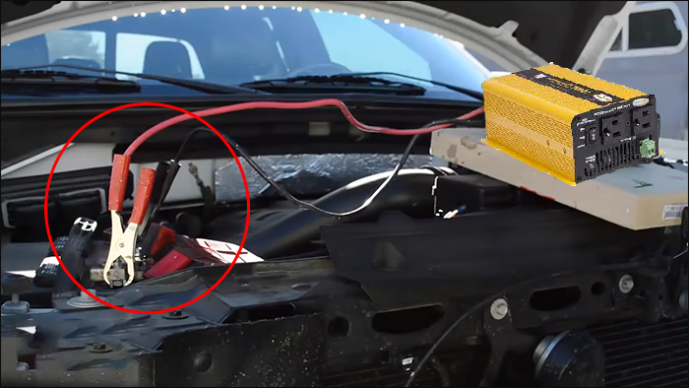
- เชื่อมต่อแล็ปท็อปกับอินเวอร์เตอร์โดยใช้สาย Type-C
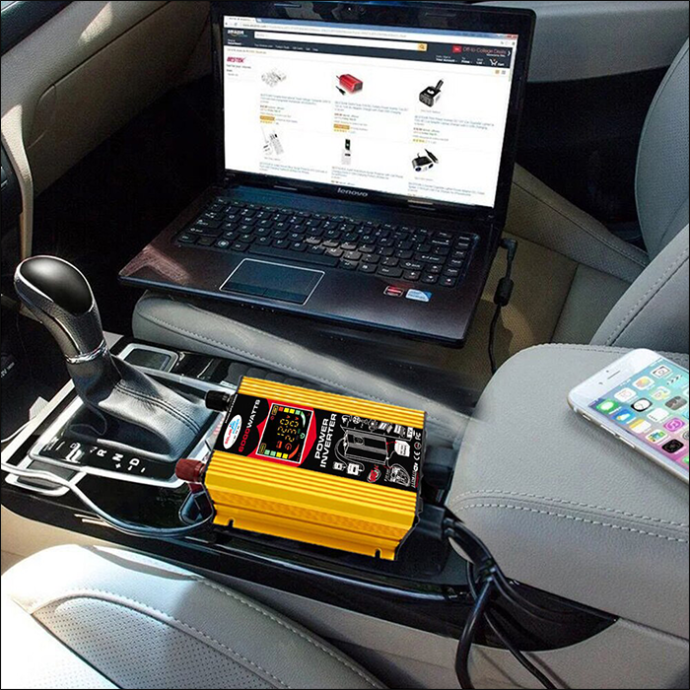
วิธีนี้ใช้ได้ผลเมื่อตั้งแคมป์ บำรุงรักษาหรือซ่อมแซมรถของคุณ ประสบปัญหาไฟดับ ฯลฯ
ที่กล่าวว่าโปรดจำไว้ว่าแบตเตอรี่รถยนต์สามารถระบายได้อย่างรวดเร็วหากคุณไม่ได้ขับรถจริงๆ ขึ้นอยู่กับวัตต์และอินเวอร์เตอร์ของแล็ปท็อปและคุณภาพของแบตเตอรี่ อาจใช้เวลาสองสามชั่วโมงในการชาร์จแล็ปท็อปให้เต็ม
คำถามที่พบบ่อย
USB-C ชาร์จเร็วกว่าไหม
การชาร์จผ่าน USB-C ไม่ได้เร็วหรือแรงกว่าการใช้ที่ชาร์จแบบเดิม การเชื่อมต่อ USB-C ควบคุมการไหลของพลังงานแตกต่างจากการชาร์จอะแดปเตอร์ AC
แม้ว่าคุณจะสามารถใช้สาย Type-C เพื่อจ่ายไฟให้กับแล็ปท็อปจากพาวเวอร์แบงค์ เต้ารับที่ผนัง พอร์ต USB ในรถยนต์ และแหล่งอื่นๆ ได้ แต่ก็ไม่ได้ถ่ายโอนพลังงานที่เพียงพอเพื่อชาร์จแบตเตอรี่และบำรุงรักษาระบบไปพร้อมกันเสมอไป
คุณสามารถใช้อะแดปเตอร์สากลกับแล็ปท็อปได้หรือไม่?
อะแดปเตอร์สากลเป็นอุปกรณ์สำรองที่ยอดเยี่ยมสำหรับเครื่องชาร์จ AC แล็ปท็อปดั้งเดิม บางรุ่นมาพร้อมกับปลายสายที่เปลี่ยนได้ทำให้เข้ากันได้กับหลายยี่ห้อ
อย่าลืมตรวจสอบคะแนนและข้อกำหนดเกี่ยวกับอะแดปเตอร์สากลเพื่อให้แน่ใจว่าเป็นไปตามข้อกำหนดของแล็ปท็อป โปรดทราบว่าการชาร์จอาจช้ากว่าการใช้ที่ชาร์จ AC ดั้งเดิม แต่ควรใช้งานได้ดีในกรณีส่วนใหญ่
เตรียมพร้อมเสมอ
คุณไม่มีทางรู้หรอกว่าเมื่อไหร่ที่จู่ๆ คุณอาจหมดพลังหรือพบว่าตัวเองตกอยู่ในสถานการณ์ลำบาก ปัญหาด้านพลังงานอาจพบได้บ่อยกว่าปกติหากคุณใช้งานแล็ปท็อปที่มีแบตเตอรี่ต่ำกว่ามาตรฐานหรือแบตเตอรี่เสียหาย
โชคดีที่แล็ปท็อปสมัยใหม่มาพร้อมกับโซลูชันมากมายสำหรับการชาร์จแบตเตอรี่ รันระบบ หรือรับพลังงานเพียงพอเพื่อทำงานที่จำเป็นโดยไม่ต้องใช้ที่ชาร์จ
การเตรียมพร้อมเป็นเรื่องของการมีสาย Type-C อยู่ในมือ พาวเวอร์แบงค์ที่ดี ตรวจสอบให้แน่ใจว่ารถของคุณมีพอร์ต USB สำรอง หรือเพียงแค่พกอะแดปเตอร์อเนกประสงค์ติดตัวไปด้วย
แจ้งให้เราทราบว่าคุณใช้วิธีใดประสบความสำเร็จในอดีตหรือหากคุณมีคำแนะนำอื่น ๆ สำหรับการเรียกเก็บเงินที่มีประสิทธิภาพมากขึ้นในส่วนความคิดเห็นด้านล่าง









